Az új iPad mellett az Apple a múlt héten bejelentette, hogy egy csomó szoftvercsillagot és frissítést tartalmaz, amelyek segítik a vállalat oktatási erőfeszítéseit. Az Apple által bemutatott egyik szoftverfunkciót Smart Intelligációnak nevezik. Ez a funkció egy iPad-on található Oldalakban működik.
Ami ezt a funkciót "okosnak" tartja, az, hogy minden megjegyzést kötnek a dokumentum szövegéhez, így ha egy mondat körözött és később egy bekezdésben lejjebb kerül, a jegyzet követi azt.
Csinos, de nem tökéletes - így a béta címke. Az Apple azt javasolja, hogy készítsen másolatot minden olyan dokumentumról, amelyen az intelligens feljegyzések használatát tervezi, csak abban az esetben, ha valami rosszul megy.

Amire szüksége lesz
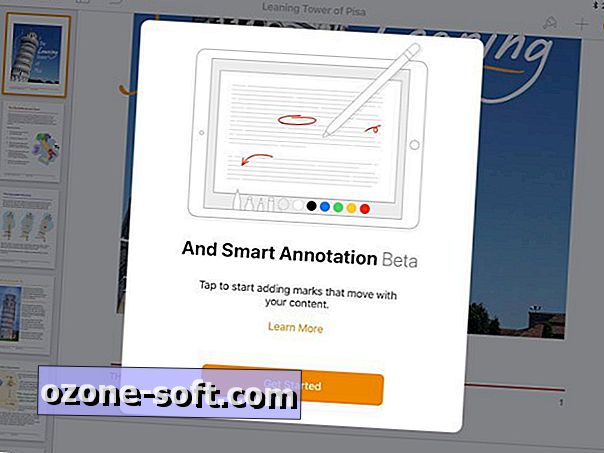
Bár a funkció az Apple ceruzával való használatra lett tervezve, nem kell használnia. Szüksége van továbbá egy iPad Pro-ra (649 dollár az Amazon-on) vagy a hatodik generációs iPad-re, amelyek mindegyike kínál Apple Pencil támogatást.
Csak az iPad és az oldalak szükségesek.
Megjegyzés hozzáadása
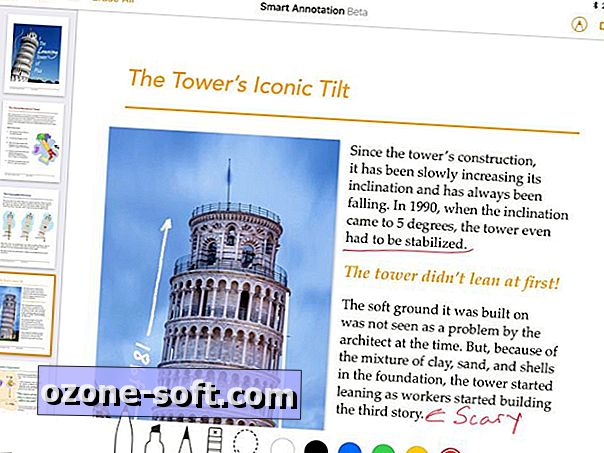
Van egy pár lehetőséged, amikor egy dokumentumot megjegyez. Használjon Apple ceruzát, hogy érintse meg az iPad képernyőjét a rajzolási lehetőségek megjelenítéséhez. Minden csapásra van szüksége - ha megérinti az Apple ceruzát az iPad képernyőjén, akkor a rajz mód aktiválódik.
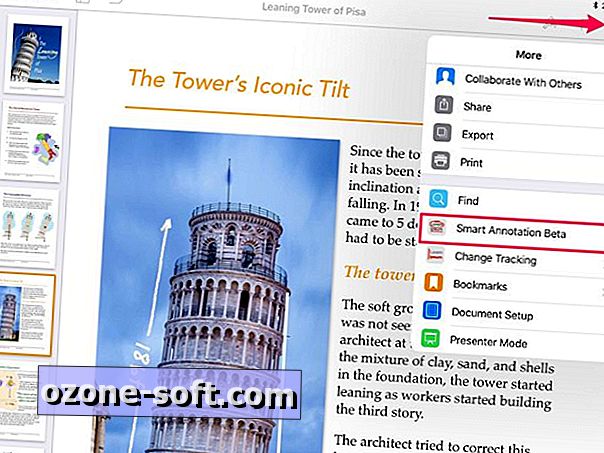
Alternatív megoldásként, ha nincs Apple ceruza, és szeretné használni az ujját, érintse meg a hárompontos ikont, és válassza a Smart Annotation Beta lehetőséget a legördülő menüből.
Ha befejezte a megjegyzést, érintse meg a Kész gombot a munka mentéséhez.
Megjegyzések törlése
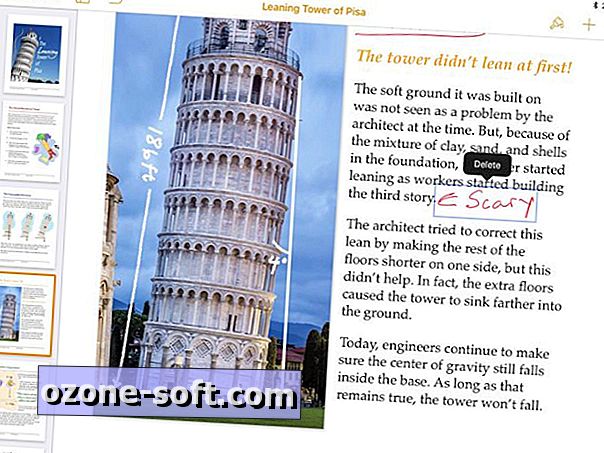
A megjegyzések könnyen eltávolíthatók - érintse meg a gombot a kiválasztáshoz, majd érintse meg a Törlés gombot.
Kapcsolja ki az intelligens megjegyzéseket
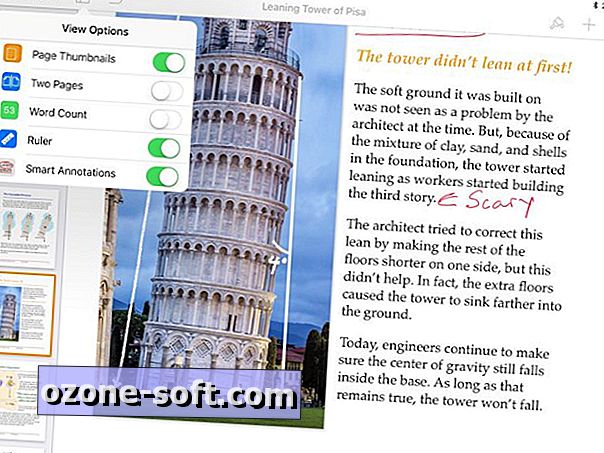
Ha meg szeretné tekinteni a dokumentumot anotáció nélkül, de nem szeretné azokat törölni, kapcsolja ki az intelligens megjegyzések nézetet.
Érintse meg a bal felső sarokban lévő nézet gombot, majd csúsztassa az Intelligens jegyzet gombot a Ki helyzetbe.
Exportálás megjegyzésekkel
Most már az Intelligens Jegyzetekkel rendelkező dokumentumot exportálhatja, amíg az Oldalak dokumentum vagy PDF-fájl. Az Apple Word szerint az RTF, az EPUB és a Pages '09 fájlok jelenleg nem támogatottak.













Hagyjuk Meg Véleményét